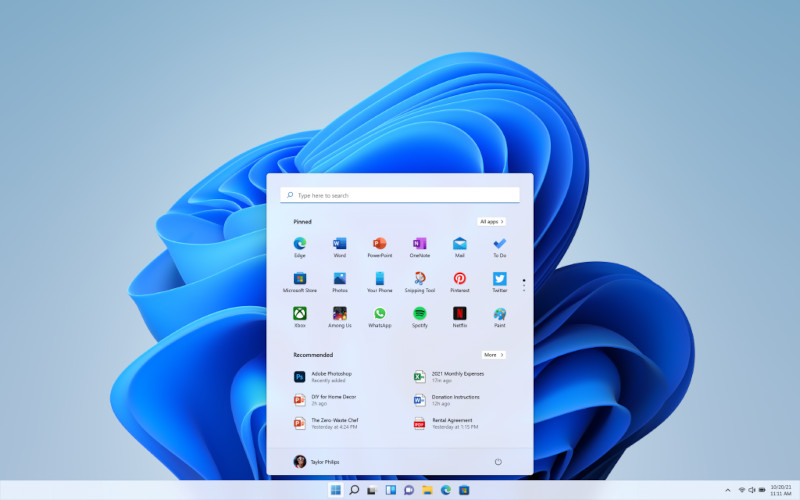SUBANG, TINTAHIJAU.com – Factory reset, atau pemulihan pabrik, merupakan langkah efektif untuk mengembalikan sistem komputer ke konfigurasi awal.
Proses ini bermanfaat untuk mengatasi masalah software seperti kinerja lambat, infeksi malware, atau kesalahan sistem yang sering terjadi pada komputer dengan sistem operasi Windows 10 atau Windows 11.
Berikut adalah panduan langkah demi langkah untuk melakukan factory reset di kedua versi Windows tersebut.
Persiapan Sebelum Factory Reset:
Sebelum memulai proses factory reset, ada beberapa hal yang perlu diperhatikan:
- Backup Data Penting: Pastikan Anda telah melakukan backup data penting seperti dokumen, foto, video, musik, dan file lainnya. Gunakan media penyimpanan eksternal seperti flash disk, hard disk, atau cloud storage.
- Waktu yang Cukup: Siapkan waktu yang cukup, karena proses factory reset dapat memakan waktu beberapa menit hingga beberapa jam, tergantung pada spesifikasi dan kondisi komputer.
Factory Reset di Windows 10:
- Klik tombol Start, lalu pilih menu Settings.
- Pilih menu Update & Security, kemudian klik Recovery.
- Pada bagian “Reset this PC,” klik tombol “Get Started.”
- Pilih opsi “Keep my files” untuk menyimpan data pribadi, atau “Remove everything” untuk menghapus semua data dan aplikasi.
- Selanjutnya, pilih opsi “Local reinstall” atau “Cloud Download” untuk file sistem.
- Pada pengaturan tambahan, klik “Change settings,” dan atur bagian “Restore preinstalled apps” menjadi “No.”
- Konfirmasikan pengaturan dan klik “Next.”
- Pada jendela “Ready to reset this PC,” klik tombol “Reset” untuk memulai proses factory reset.
- Komputer akan melakukan restart, ikuti petunjuk yang muncul untuk menyelesaikan pengaturan Windows 10.
Factory Reset di Windows 11:
- Klik tombol Start, lalu pilih menu Settings.
- Pilih menu System, kemudian klik Recovery.
- Alternatifnya, dapat langsung ke bilah pencarian dan ketik “Reset this PC.”
- Pada “Reset this PC,” klik tombol “Reset PC.”
- Pilih opsi “Keep my files” atau “Remove everything” sesuai kebutuhan.
- Selanjutnya, pilih opsi “Local reinstall” atau “Cloud Download” untuk file sistem.
- Pada pengaturan tambahan, klik “Change settings,” dan atur “Restore preinstalled apps” menjadi “No.”
- Konfirmasikan pengaturan dan klik “Next.”
- Pada jendela “Ready to reset this PC,” klik tombol “Reset” untuk memulai proses factory reset.
- Komputer akan melakukan restart, ikuti petunjuk yang muncul untuk menyelesaikan pengaturan Windows 11.
Dengan mengikuti langkah-langkah di atas, Anda dapat dengan mudah melakukan factory reset pada Windows 10 atau Windows 11, membantu mengatasi masalah software tanpa harus melakukan instalasi ulang sistem operasi secara manual.